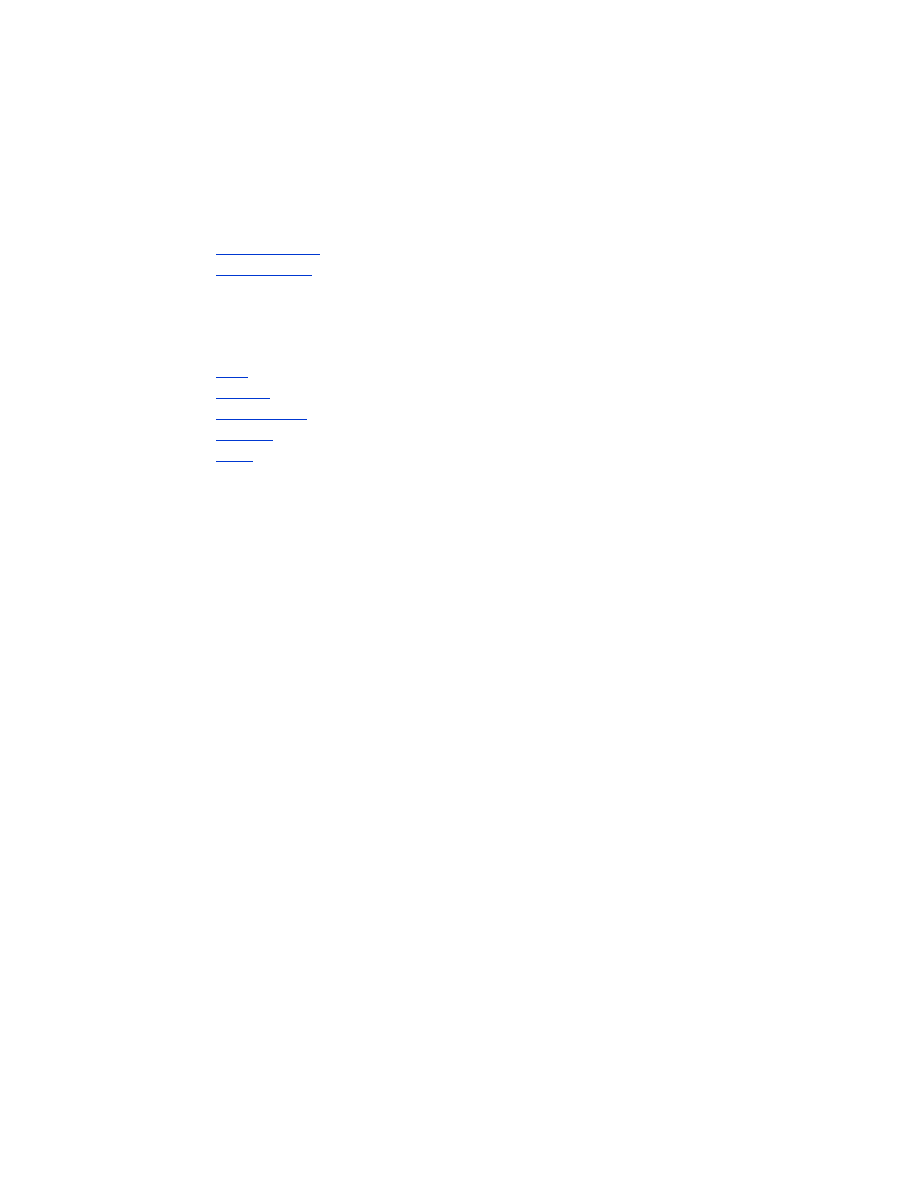
skrive ut en fil
Bruk følgende metoder for å skrive ut en fil:
•
Utskriftsprogram
•
Bluetooth Send
Utskriftsprogram for Nokia Series 60-bildetelefoner
Nedenfor finner du utskriftsinstruksjoner for følgende filtyper som bruker
utskriftsprogrammet:
•
Bilde
•
Melding
•
Kontaktperson
•
Kalender
•
Notat
Før du utfører disse trinnene, må du kontrollere at skriveren er på og ledig.
Hvis skriveren er av eller opptatt, vil filen ikke skrives ut.
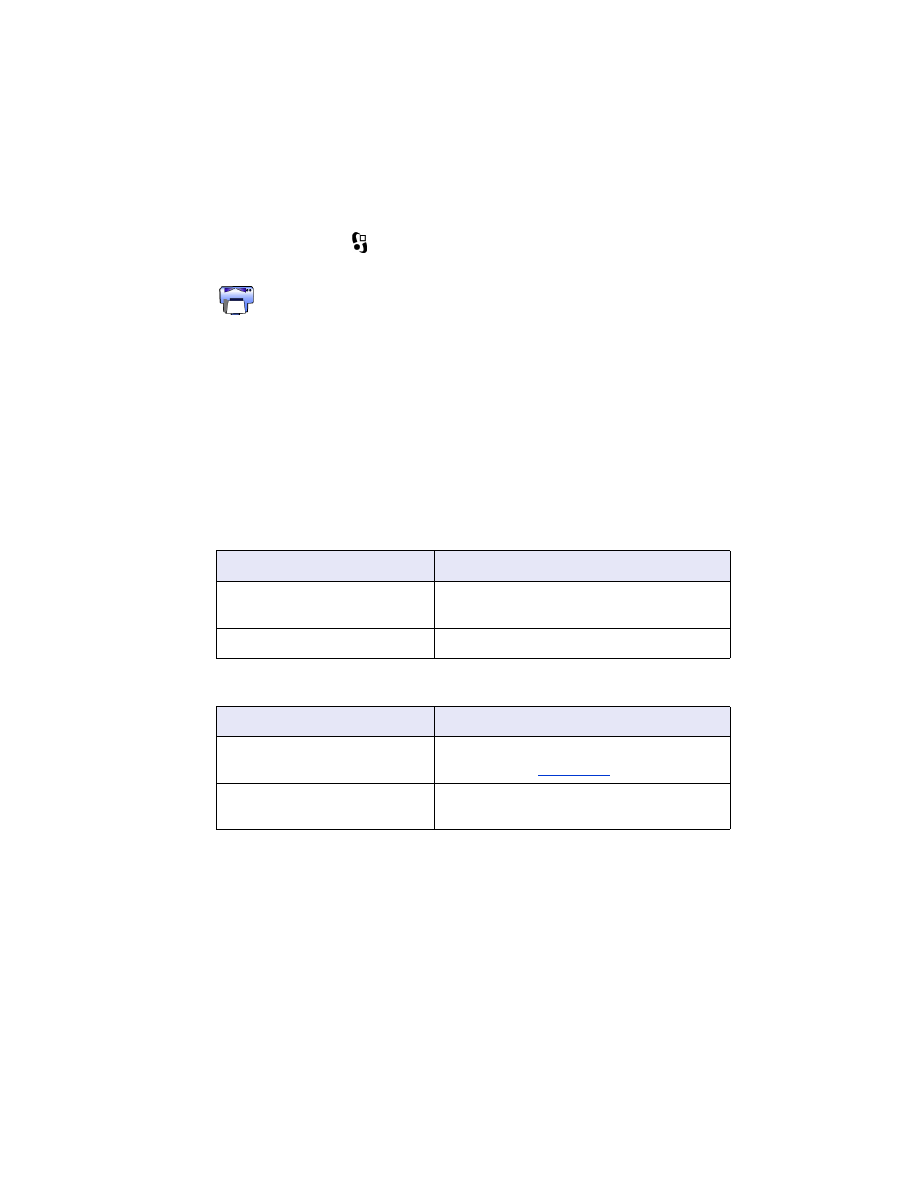
46
skrive ut et bilde
Følg disse trinnene for å skrive ut et bilde:
1. Trykk på
menytasten
for å åpne
hovedmenyen
på telefonen.
2. Bla til og velg
utskriftsikonet
.
3. Velg
Images
(bilder).
4. Velg et eller flere bilder du vil skrive ut.
Valgte bilder har et merke ved siden av seg. Ikke velg flere enn 20 bilder for
én utskriftsjobb.
5. Velg
Options
(alternativer) >
Page Format
(sideformat).
6. Velg bildeoppsett:
• 1 per page (1 per side)
• 2 per page (2 per side)
• 6 per page (6 per side)
7. Gjør ett av følgende:
8. Velg
Options
(alternativer)>
(skriv ut), og gjør ett av følgende:
hvis bildeformatet er ...
gjør du følgende ...
1 per side
Velg bildestørrelse:
Small
(liten),
Medium
(medium) eller
Large
(stor).
2 eller 6 per side
Gå til trinn 8.
hvis ...
gjør du følgende ...
Mer enn én skriver oppdages
Velg riktig skriver. Du kan identifisere
skriveren etter
enhetsnavn
.
Ønsket skriver oppdages ikke
Velg
Options
(alternativer) >
Find Printers
(søk etter skrivere), og velg skriveren.
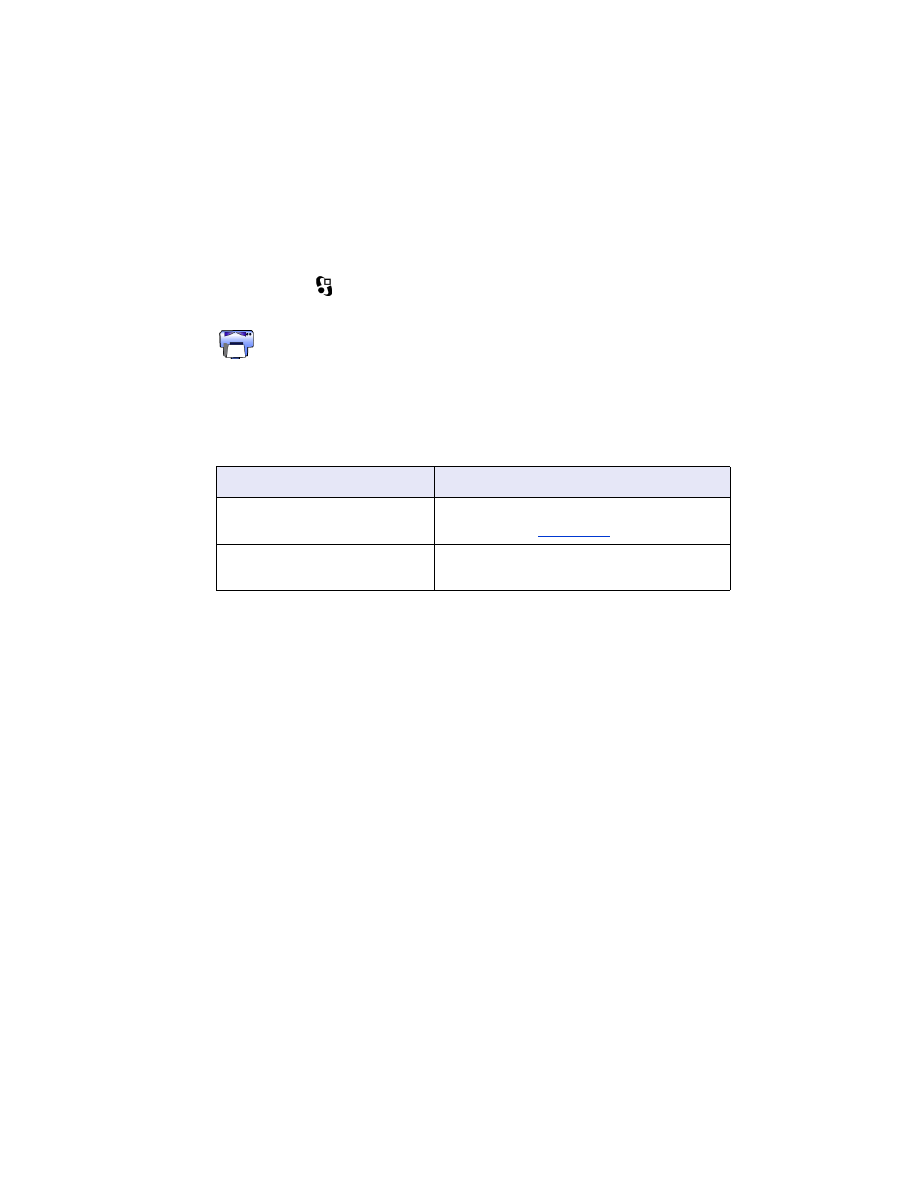
47
skrive en melding
Filer med ukjent filtype må lagres med riktig filtype (for eksempel .jpg eller .txt) før
de kan skrives ut.
Følg disse trinnene for å skrive ut en melding:
1. Trykk på
Menu
(meny) for å åpne
hovedmenyen
på telefonen.
2. Bla til og velg
utskriftsikonet
.
3. Velg
Messaging
(meldinger).
4. Velg mappen som inneholder meldingen.
5. Bla til og velg meldingen du vil skrive ut.
6. Velg
Options
(alternativer) >
(skriv ut), og gjør ett av følgende:
hvis ...
gjør du følgende ...
Mer enn én skriver oppdages
Velg riktig skriver. Du kan identifisere
skriveren etter
enhetsnavn
.
Ønsket skriver oppdages ikke
Velg
Options
(alternativer) >
Find Printers
(søk etter skrivere), og velg skriveren.
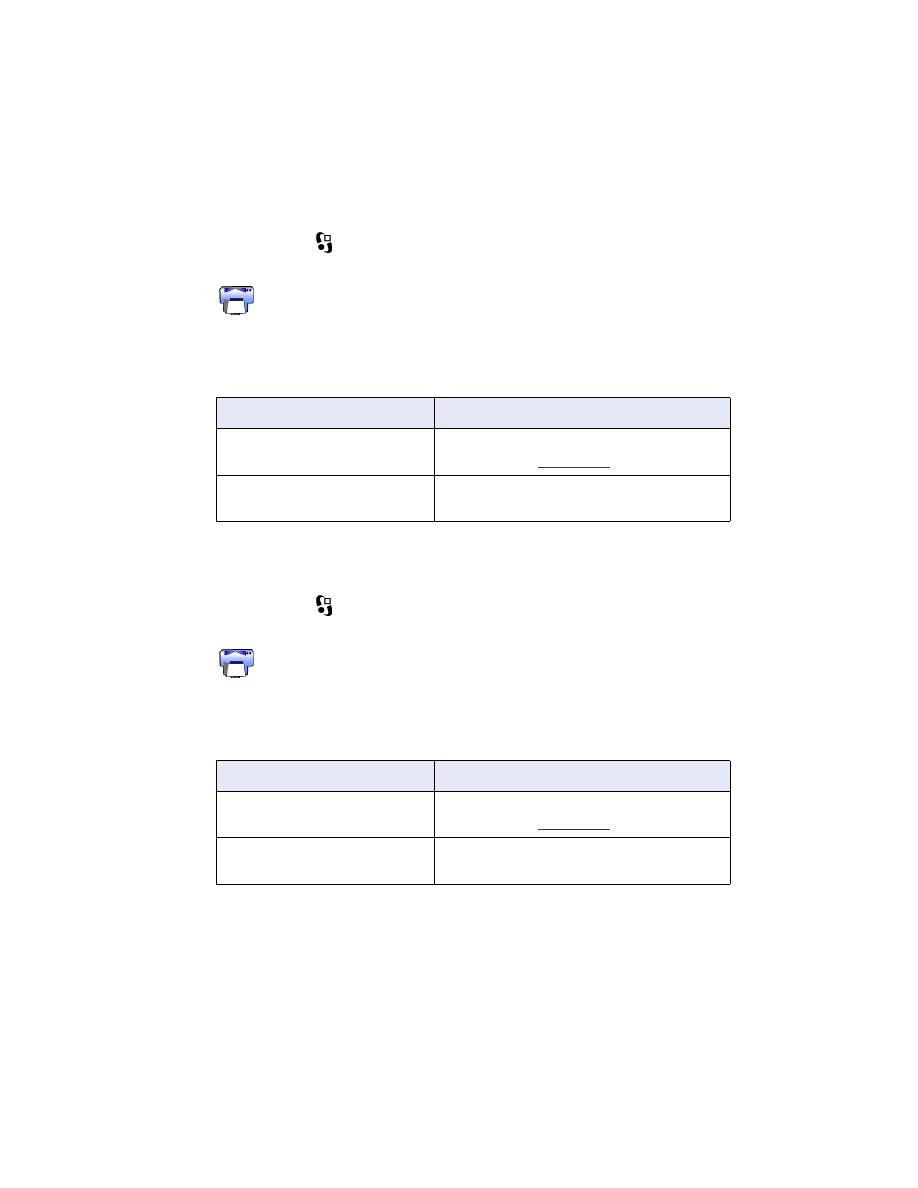
48
skrive ut en kontaktperson
Følg disse trinnene for å skrive ut en kontaktperson:
1. Trykk på
Menu
(meny) for å åpne
hovedmenyen
på telefonen.
2. Bla til og velg
utskriftsikonet
.
3. Velg
Contacts
(kontaktpersoner).
4. Klikk i boksen ved siden av kontaktpersonen du vil skrive ut.
5. Velg
Options
(alternativer) >
(skriv ut), og gjør ett av følgende:
skrive ut en kalender
Følg disse trinnene for å skrive ut en kalender:
1. Trykk på
Menu
(meny) for å åpne
hovedmenyen
på telefonen.
2. Bla til og velg
utskriftsikonet
.
3. Velg
Calendar
(kalender).
4. Velg
Options
(alternativer) >
Go To Date
(gå til dato), og skriv inn ønsket dato.
5. Velg
Options
(alternativer) >
(skriv ut), og gjør ett av følgende:
hvis ...
gjør du følgende ...
Mer enn én skriver oppdages
Velg riktig skriver. Du kan identifisere
skriveren etter
enhetsnavn
.
Ønsket skriver oppdages ikke
Velg
Options
(alternativer) >
Find Printers
(søk etter skrivere), og velg skriveren.
hvis ...
gjør du følgende ...
Mer enn én skriver oppdages
Velg riktig skriver. Du kan identifisere
skriveren etter
enhetsnavn
.
Ønsket skriver oppdages ikke
Velg
Options
(alternativer) >
Find Printers
(søk etter skrivere), og velg skriveren.
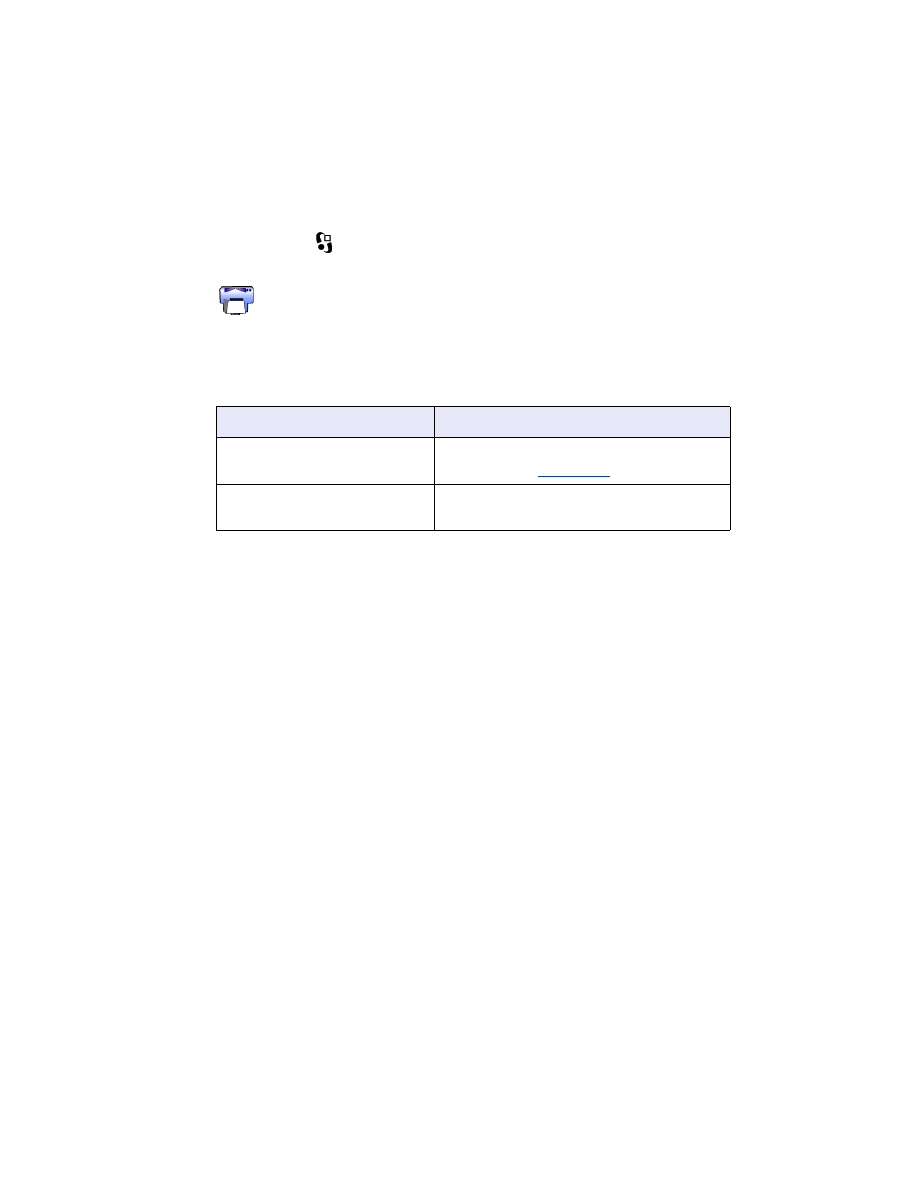
49
skrive ut et notat
Følg disse trinnene for å skrive ut et notat:
1. Trykk på
Menu
(meny) for å åpne
hovedmenyen
på telefonen.
2. Bla til og velg
utskriftsikonet
.
3. Velg
Notes
(notater).
4. Velg notatet du vil skrive ut.
5. Velg
Options
(alternativer) >
(skriv ut), og gjør ett av følgende:
hvis ...
gjør du følgende ...
Mer enn én skriver oppdages
Velg riktig skriver. Du kan identifisere
skriveren etter
enhetsnavn
.
Ønsket skriver oppdages ikke
Velg
Options
(alternativer) >
Find Printers
(søk etter skrivere), og velg skriveren.
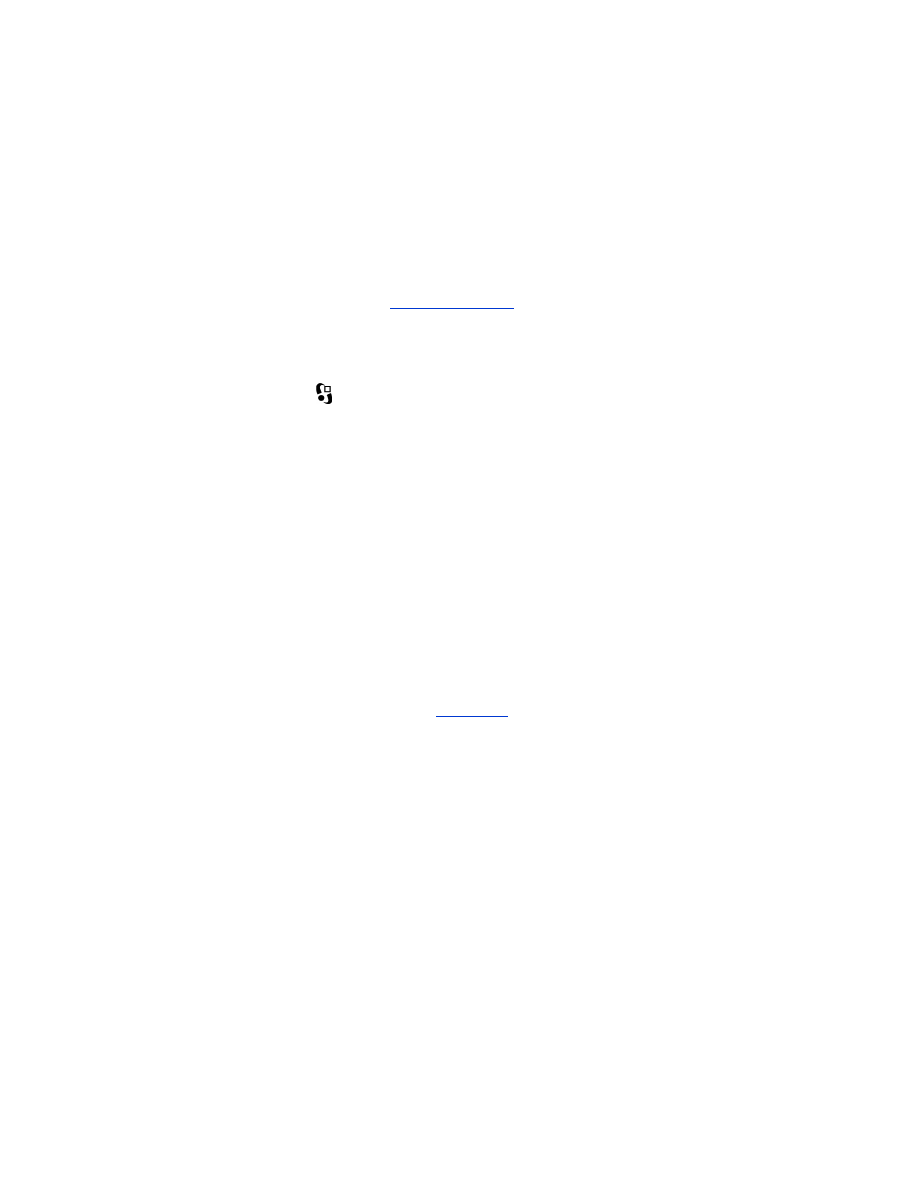
50
Bluetooth Send
Bluetooth Send er en funksjon som er inkludert i mobiltelefonen. Dette verktøyet er
ikke utviklet av HP.
Bluetooth Send skriver ut uformatert tekst og uformaterte bilder. Bluetooth Send kan
eksempelvis bare skrive ut ett kalenderelement og ikke en hel dag. For formatert tekst
og formaterte bilder bruker du
utskriftsprogrammet
.
Før du utfører disse trinnene, må du kontrollere at skriveren er på og ledig.
Hvis skriveren er av eller opptatt, vil filen ikke skrives ut.
Følg disse trinnene for å skrive ut en fil med Bluetooth Send:
1. Trykk på
Menu
(meny) for å åpne
hovedmenyen
på telefonen.
2. Bla til og velg ett av følgende:
• Contacts (kontaktpersoner)
• Calendar (kalender)
• Images (bilder)
• To Do List (huskeliste)
• Extras (tilbehør) > Notes (notater)
Skjermbildet for det valgte alternativet vises.
3. Velg filen som skal skrives ut.
Metoden for valg av fil varierer etter filtype. Hvis du vil ha mer informasjon,
kan du se brukerhåndboken for telefonen.
4. Velg
Options
(alternativer).
5. Velg
Send
(send), og velg deretter
Via Bluetooth
(via Bluetooth).
6. Velg riktig skriver.
Du kan identifisere skriveren etter
enhetsnavn
.
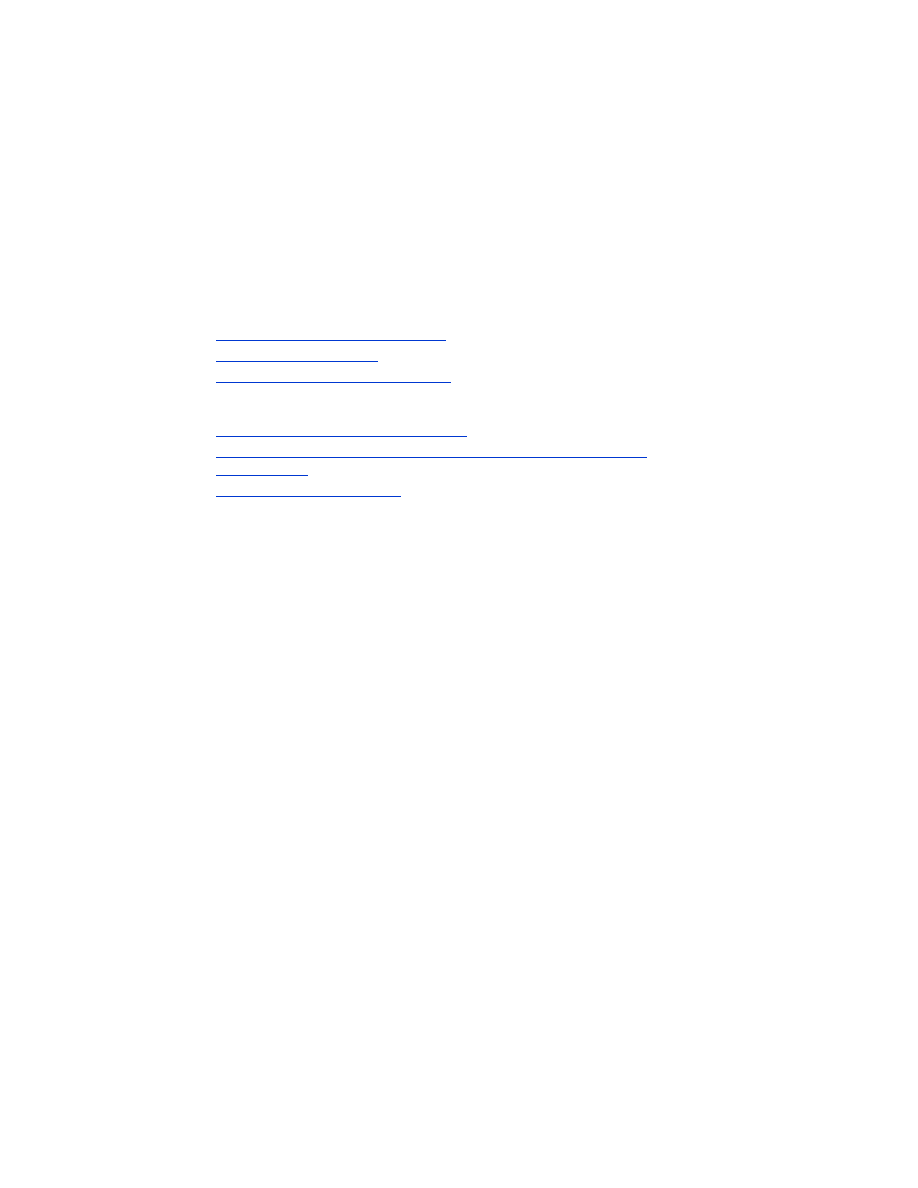
51